
Thêm và sửa trang chiếu chính trong Keynote trên iPad
Bố cục trang chiếu dùng trong mỗi chủ đề Keynote được dựa trên trang chiếu chính. Khi muốn thêm một trang chiếu có các yếu tố riêng biệt – như tiêu đề và phụ đề, danh sách được đánh dấu đầu dòng hay hình ảnh – vào bài thuyết trình của mình, bạn có thể chọn bố cục trang chiếu tương đồng với ý muốn nhất, sau đó thay thế các yếu tố giữ chỗ và thay đổi những mục khác khi cần. Bạn chỉ thay đổi được trang chiếu trong bài thuyết trình của mình; trang chiếu chính vẫn ở trạng thái ban đầu.
Nếu bạn thêm hình ảnh mới, văn bản và các đối tượng khác vào trang chiếu chính thì các đối tượng đó sẽ trở thành một phần của nền trang chiếu và bạn không thể sửa chúng trong bài thuyết trình của mình. Nếu muốn sửa văn bản, hình hay hình ảnh trên trang chiếu chính trong bài thuyết trình, bạn phải thêm chúng dưới dạng trình giữ chỗ vào trang chiếu chính.
Bạn có thể thực hiện cùng loại thay đổi cho trang chiếu chính như trang chiếu thông thường—ví dụ: sửa đổi hình thức của văn bản, thay đổi nền trang chiếu và thay đổi kích cỡ hình ảnh. Các thay đổi này sẽ xuất hiện trên từng trang chiếu trong bài thuyết trình được tạo dựa trên trang chiếu chính đó.
Thêm trang chiếu chính mới
Chạm vào vùng trống bất kỳ trên trang chiếu, sau đó chạm vào Sửa trang chiếu chính.
Chạm vào
 ở cuối trình điều hướng trang chiếu, sau đó chạm để chọn trang chiếu chính hiện có với bố cục giống với bố cục bạn muốn.
ở cuối trình điều hướng trang chiếu, sau đó chạm để chọn trang chiếu chính hiện có với bố cục giống với bố cục bạn muốn.Nếu bạn không thấy trình điều hướng trang chiếu, hãy chạm vào Trang chiếu chính ở góc trên cùng bên trái của màn hình.
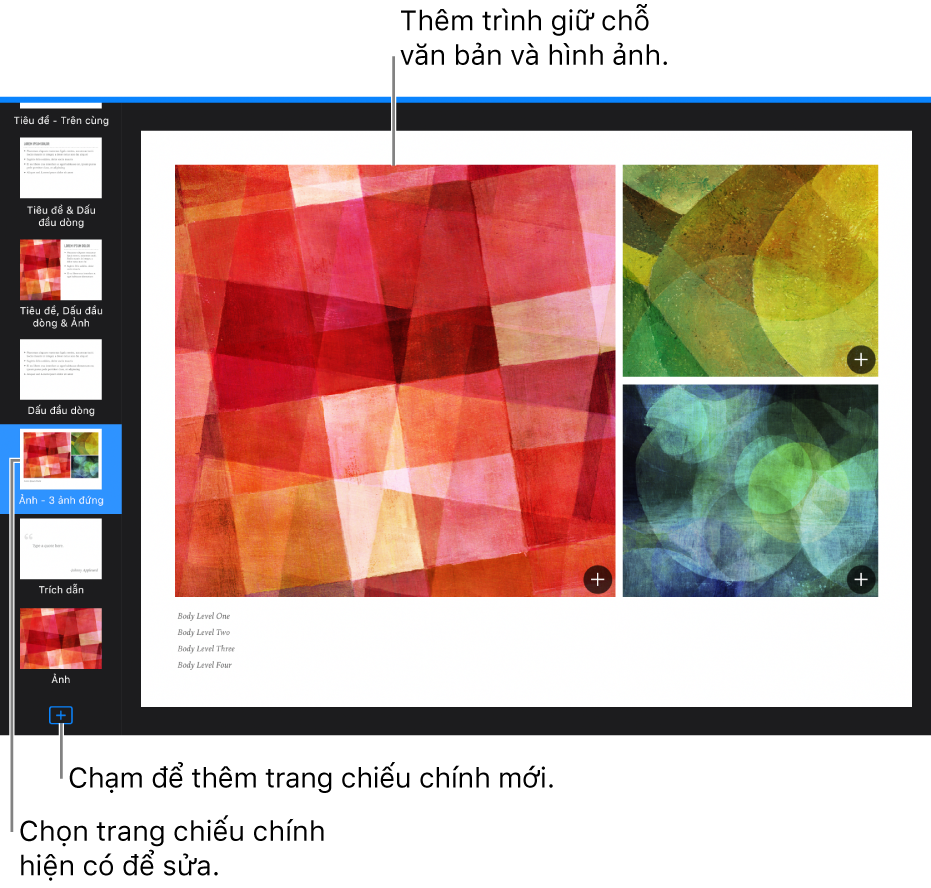
Nhập tên cho trang chiếu chính mới, sau đó chạm vào Xong.
Sửa đổi trang chiếu tùy theo ý thích của bạn bằng cách thêm văn bản, hình ảnh, hình, trình giữ chỗ và các đối tượng khác.
Xem “Thêm trình giữ chỗ văn bản và phương tiện” bên dưới.
Khi bạn sửa xong, hãy chạm vào Xong.
Thêm trình giữ chỗ văn bản và phương tiện
Chạm vào nền của trang chiếu bất kỳ (sao cho không có mục nào được chọn), sau đó chạm vào Sửa trang chiếu chính.
Chạm để chọn trang chiếu chính bạn muốn sửa.
Thực hiện một trong các thao tác sau:
Tạo trình giữ chỗ văn bản: Thêm hộp văn bản hoặc thêm hình.
Tạo trình giữ chỗ phương tiện: Thêm hình ảnh hoặc thêm video.
Thay đổi hình thức của mục bất cứ khi nào bạn muốn và kéo mục đó tới nơi bạn muốn xuất hiện trên trang chiếu.
Chạm để chọn đối tượng bạn đã thêm vào, chạm vào
 , sau đó chạm vào Kiểu.
, sau đó chạm vào Kiểu.Cuộn xuống, sau đó bật Xác định là trình giữ chỗ văn bản hoặc Xác định là trình giữ chỗ phương tiện.
Nếu bạn muốn các trang chiếu được dựa trên trang chiếu chính này để cho phép các đối tượng được tạo lớp dưới các đối tượng chính, hãy chạm vào nền của trang chiếu (sao cho không có mục nào được chọn), chạm vào
 , sau đó bật “Cho phép tạo lớp”.
, sau đó bật “Cho phép tạo lớp”.Để tìm hiểu thêm về các lớp, hãy xem Xếp lớp, nhóm và khóa đối tượng trong Keynote trên iPad.
Khi bạn sửa xong, hãy chạm vào Xong.
Các trình giữ chỗ được tự động gắn thẻ theo loại. Các thẻ “cho biết” vị trí của nội dung khi bạn áp dụng trang chiếu chính khác cho một trang chiếu. Ví dụ: một hình ảnh ở trong trình giữ chỗ có thẻ “Phương tiện” được tự động thêm vào trình giữ chỗ từ phần chính mới cũng có thẻ “Phương tiện”.
Để thay đổi thẻ, hãy chọn trình giữ chỗ, chạm vào ![]() , chạm vào Kiểu, sau đó chạm vào Thẻ. Xóa thẻ hiện có, sau đó nhập thẻ của riêng bạn.
, chạm vào Kiểu, sau đó chạm vào Thẻ. Xóa thẻ hiện có, sau đó nhập thẻ của riêng bạn.
Thay đổi văn bản giữ chỗ của trang chiếu chính
Bạn có thể thay đổi văn bản giữ chỗ trên trang chiếu chính cho tiêu đề, phụ đề, v.v. Điều này đặc biệt hữu ích nếu bạn muốn tạo chủ đề để chia sẻ với những người khác.
Nếu bạn thay đổi văn bản giữ chỗ trên trang chiếu chính thì văn bản đó sẽ áp dụng cho tất cả các trang chiếu trong bài thuyết trình của bạn sử dụng trang chiếu chính đó.
Chạm vào nền của trang chiếu bất kỳ (sao cho không có mục nào được chọn), sau đó chạm vào Sửa trang chiếu chính.
Chạm để chọn trang chiếu chính bạn muốn sửa, sau đó chạm vào
 .
.Trong tab Kiểu, chạm vào Hiển thị, sau đó nhập nội dung bạn muốn hiển thị văn bản cần nói.
Ví dụ: nếu bạn đang tạo chủ đề cho bài thuyết trình về tài chính, bạn có thể thay đổi "Phụ đề bài thuyết trình” thành “Quý”.
Bạn cũng có thể thêm một hoặc nhiều thẻ.
Khi bạn sửa xong, hãy chạm vào Xong.
Bạn cũng có thể tạo các trình giữ chỗ văn bản bổ sung với văn bản hiển thị tùy chỉnh. Xem Thay thế văn bản giữ chỗ.
Thêm trình giữ chỗ đối tượng cho bộ sưu tập bảng, biểu đồ hoặc hình ảnh
Trình giữ chỗ bạn có thể thêm bộ sưu tập bảng, biểu đồ hoặc hình ảnh được gọi là trình giữ chỗ đối tượng. Bạn chỉ có thể thêm một trình giữ chỗ đối tượng vào trang chiếu chính.
Chạm vào vùng trống trên trang chiếu bất kỳ, sau đó chạm vào Sửa trang chiếu chính.
Chạm để chọn trang chiếu chính bạn muốn sửa.
Chạm vào
 , sau đó bật Trình giữ chỗ đối tượng.
, sau đó bật Trình giữ chỗ đối tượng.Định cỡ lại trình giữ chỗ và đặt trình giữ chỗ ở vị trí bạn muốn.
Bộ sưu tập bảng, biểu đồ hoặc hình ảnh đầu tiên bạn thêm vào trang chiếu bất kỳ dựa trên phần chính này sẽ giả định kích cỡ và vị trí của trình giữ chỗ.
Nếu bạn muốn các trang chiếu được dựa trên trang chiếu chính này để cho phép các đối tượng được tạo lớp dưới các đối tượng chính, hãy chạm vào nền của trang chiếu (sao cho không có mục nào được chọn), chạm vào
 , sau đó bật “Cho phép tạo lớp”.
, sau đó bật “Cho phép tạo lớp”.Khi bạn sửa xong, hãy chạm vào Xong.
Xóa trang chiếu chính
Chạm vào vùng trống trên trang chiếu bất kỳ, sau đó chạm vào Sửa trang chiếu chính.
Chạm để chọn trang chiếu chính bạn muốn xóa, chạm lại vào trang chiếu đó, sau đó chạm vào Xóa.
Nếu các trang chiếu trong bài thuyết trình sử dụng trang chiếu chính này, hãy chọn trang chiếu chính mới cho những trang chiếu đó trong hộp thoại xuất hiện, sau đó chạm vào Chọn.
Chạm vào Xong.